Material-Manager
![]()
Themenübersicht
- Der Material-Manager - Kurz und knapp
- Der Material-Manager - Im Detail
- Neue Materialien erzeugen, konfigurieren und sortieren
- Die Materialvorschau in anderen Managern beeinflussen
- Materialien gruppieren
- Materialien editieren
- Verwendung von klassischen Materialien
- Weitere Funktionen
Der Material-Manager - Kurz und knapp
Im Material-Manager erstellen, benennen und ordnen Sie Ihre Materialien. Mit Materialien legen Sie das Erscheinungsbild Ihrer Objekte fest und definieren deren Aussehen und die simulierten Oberflächeneigenschaften. Ein Objekt kann dann z. B. wirken, als wäre es aus Metall, aus Holz oder auch aus Glas. Materialien gehören damit neben den Geometrien, den Lichtquellen und Kameras zu den wichtigsten Komponenten Ihrer Szene.
Sind dies ganz neue Themen für Sie, lohnt der Blick auf unsere Quickstart-Seite zu Cinema 4D, wo die grundlegende Verwendung von Objekten, Materialien, Lichtern und Kameras erläutert wird.
Sie blenden den Material-Manager durch einen Klick auf sein Icon im Cinema 4D-Interface ein oder aus (siehe rote Umrandung in der folgenden Abbildung). Standardmäßig ist der Material-Manager also nicht im Layout von Cinema 4D zu sehen, um Platz zu sparen. Ebenso kann der Material-Manager direkt über das Fenster-Menü von Cinema 4D oder über das Tastenkürzel Shift+F2 aufgerufen werden.
Cinema 4D ist standardmäßig so konfiguriert, dass bei einem Doppelklick in den Material-Manager automatisch ein zum ausgewählten Renderer passendes Standardmaterial entsteht. Da Redshift standardmäßig in den Rendervoreinstellungen als Renderer verwendet wird, entsteht durch einen Doppelklick in den Material-Manager also ein Redshift Standard-Material.
Alternativ zum Doppelklick können Sie auch einen Klick auf das +-Symbol oben im Material-Manager ausführen oder das Erzeugen-Menü des Managers verwenden.
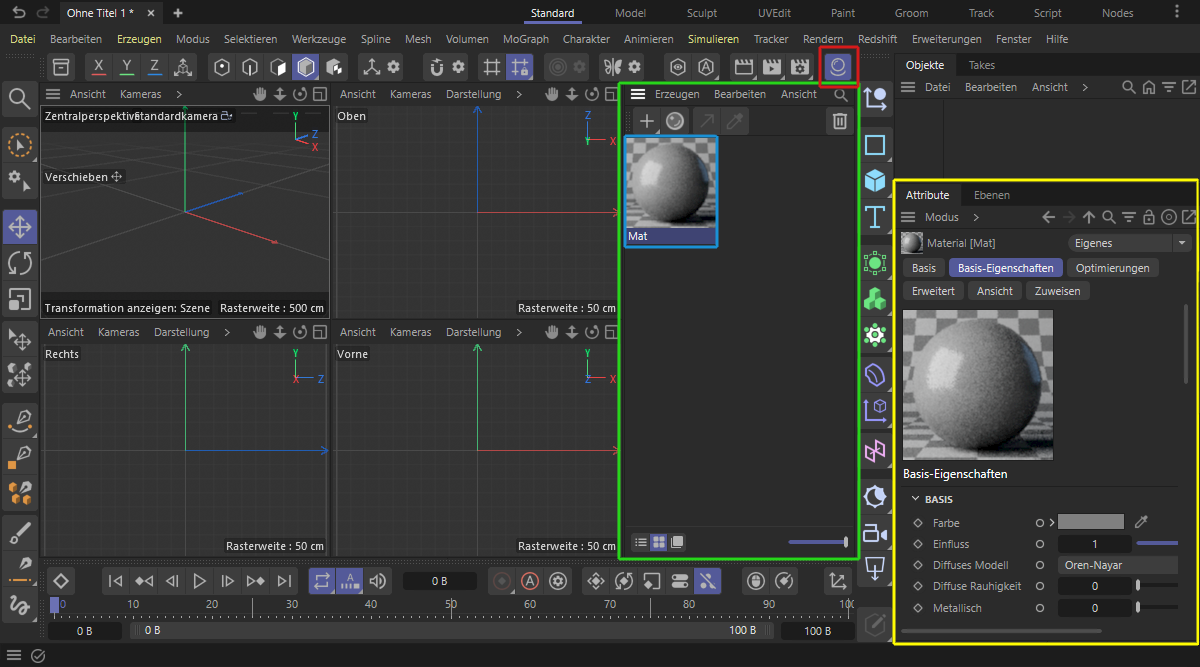 Das Icon zum Öffnen oder Schließen des Material-Managers ist hier rot umrandet zu sehen. Im Material-Manager (grüne Umrandung) erscheinen die erzeugten Materialien als Vorschaubilder (blaue Umrandung). Ein selektiertes Material stellt seine Standardeinstellungen im Attribute-Manager zur Verfügung (siehe gelbe Umrandung).
Das Icon zum Öffnen oder Schließen des Material-Managers ist hier rot umrandet zu sehen. Im Material-Manager (grüne Umrandung) erscheinen die erzeugten Materialien als Vorschaubilder (blaue Umrandung). Ein selektiertes Material stellt seine Standardeinstellungen im Attribute-Manager zur Verfügung (siehe gelbe Umrandung).
Viele Materialien werden jedoch bereits fertig über den Asset Browser mitgeliefert und können dort direkt abgerufen werden. Um diesen aufzurufen, finden Sie rechts neben dem bereits erwähnten Plus-Symbol (+) das Symbol einer Materialkugel (siehe rote Einrahmung in folgender Abbildung). Dieses Icon öffnet den Asset Browser und stellt für diesen einen Filter ein, durch den nur die Elemente angezeigt werden, die Redshift-Materialien beinhalten. Wie es die untere Hälfte der folgenden Abbildung zeigt, kann diese Auflistung durch zusätzliche Begriffe weiter eingeschränkt werden. So können Sie z. B. Begriffe, wie Material, Holz, Metall oder Glas verwenden, um die Ergebnisse weiter zu präzisieren. Ein Doppelklick auf das gewünschte Material lädt dieses automatisch in den Material-Manager und schließt anschließend den Asset Browser wieder. Wenn Sie diesen geöffnet halten möchten, um z. B. nacheinander mehrere Materialien abzurufen, Klicken Sie das Stecknadel-Symbol oben rechts im Asset Browser an.
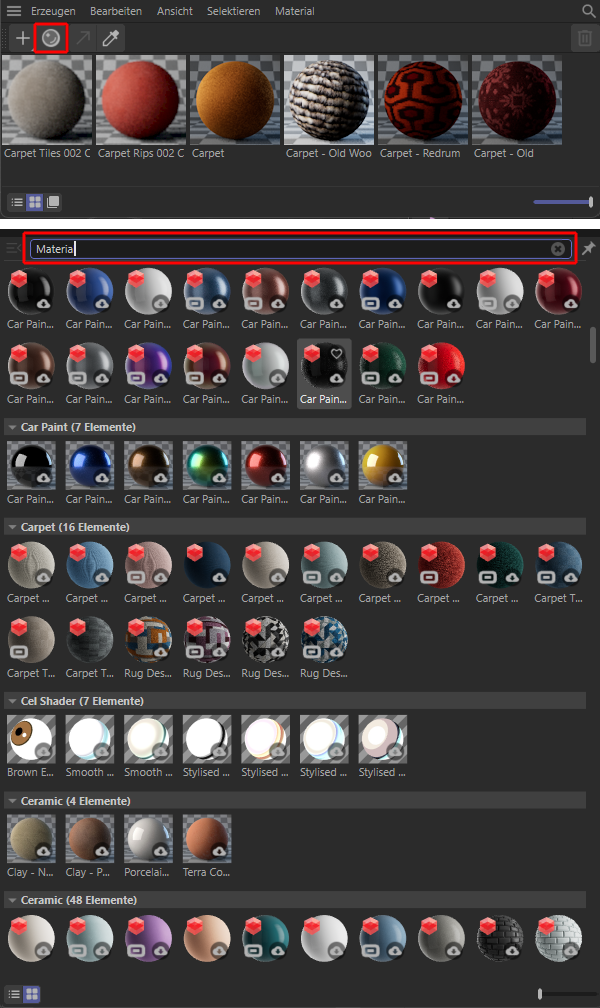 Über ein spezielles Icon kann der Asset Browser direkt aus dem Material-Manager heraus aufgerufen werden, um nach mitgelieferten Materialien zu suchen.
Über ein spezielles Icon kann der Asset Browser direkt aus dem Material-Manager heraus aufgerufen werden, um nach mitgelieferten Materialien zu suchen.
Materialien werden durch Vorschaubilder dargestellt (siehe blaue Umrandung in obiger Abbildung), wobei dafür eine einfache Geometrie mit dem Material belegt und gerendert wird. Die Form dieser Geometrie - standardmäßig eine Kugel - kann in den Programm-Voreinstellungen und deren Material-Kategorie unter 3D-Vorschauszene vorgegeben werden. Dies ist jedoch ein rein kosmetische Änderung und hat nichts mit den eigentlichen Einstellungen des Materials selbst zu tun.
Die Anordnung der Materialien kann manuell per Drag&Drop direkt im Material-Manager verändert werden, oder aber Sie nutzen die Icon-Schaltflächen links unten im Material-Manager, um zwischen verschiedenen Listen- und Reihen-Anordnungen zu wechseln. Die Darstellungsgröße der Material-Vorschaurenderings kann dabei über den Schieberegler rechts unten im Material-Manager angepasst werden. Den Namen eines Materials können Sie durch einen Doppelklick in den Textbereich direkt unterhalb der Materialvorschau - bzw. bei einer Listendarstellung der Materialien, rechts daneben - editieren.
Materialien zuweisen
Das folgende Video demonstriert, wie Sie die Materialien aus dem Material-Manager heraus zu Ihren Objekten zuweisen können. Dabei können Sie entweder die Materialvorschau direkt auf eine Geometrie in der 3D-Ansicht ziehen oder aber auf den Namen des Objekts im Objekt-Manager. In jedem Fall entstehen dadurch Material-Tags an dem Objekt, durch die eine Verbindung zwischen dem Objekt und dem Material aus dem Material-Manager hergestellt wird und z. B. die Projektionsart oder Größe des Materials gesteuert werden kann.
Dabei können auch mehrere Materialien dem gleichen Objekt zugewiesen werden. Die Reihenfolge der Material-Tags im Objekt-Manager ist dabei entscheidend. Ein dort weiter rechts liegendes Material-Tag verdeckt dabei links davon liegende Materialien. Das Umsortieren der Material-Tags im Objekt-Manager kann daher das Aussehen der Objekte verändern (ebenfalls im Video zu sehen).
Schließlich kann ein Material aus dem Material-Manager auch auf ein bereits am Objekt existierendes Material-Tag im Objekt-Manager gezogen werden, um das zugewiesene Material auszutauschen. Dabei bleiben die Projektionseinstellungen des vorherigen Materials erhalten. Dies ist am Ende des folgenden Videos zu sehen.
Schließlich sei noch erwähnt, dass beim Selektieren eines Material-Tags auch das darüber verlinkte Material im Material-Manager farbig eingerahmt dargestellt wird. Zudem können Sie durch einen Doppelklick auf ein Material-Tag auch das im Tag verlinkten Material selektieren lassen, wodurch u. a. dessen Basis-Eigenschaften im Attribute-Manager sichtbar werden.
Verwandte Themen
Hier finden Sie die wichtigsten Sprungpunkte zu Themen, die in Bezug zu Materialien und dem Material-Manager stehen:
- Voreinstellungen: In den Programm-Voreinstellungen im Bearbeiten-Menü finden Sie viele Vorgaben, die das Aussehen und die Berechnung von Materialien beeinflussen können. Beachten Sie dabei vor allem die Redshift-Voreinstellungen und die Material-Voreinstellungen.
- Node-Materialien: Redshift Materialien werden durch Nodes definiert, die standardmäßig im Node-Editor angelegt werden. Hier finden Sie alle Informationen zur Bedienung des Node-Editors und hier ist eine Übersicht über alle Redshift Material-Nodes zu finden.
- Vorkonfigurierte Materialien: Cinema 4D bietet in seinem Asset Browser bereits viele Materialien zum direkten Abrufen, z. B. für Metalle, Glas oder Hölzer. Informationen zur Nutzung der Asset Browsers finden Sie auf diesen Seiten.
- Material-Tags: Die Verbindung zwischen den Materialien und den Objekten wird im Objekt-Manager von Material-Tags übernommen. Hier lernen Sie alles zu deren Eigenschaften.
- Legacy Materialien und Shader: Wenn Sie noch mit älteren Projekten arbeiten, die noch mit Standard- oder mit physikalischen Materialien arbeiten, finden Sie hier die Erläuterungen zum klassischen Standardmaterial. Dort kommen oft auch separate Shader zum Einsatz, die in dieser Rubrik beschrieben werden.
Der Material-Manager - Im Detail
Tatsächlich lassen sich verschiedene Typen von Materialien im Material-Manager erstellen, denn die Funktionsweise und die Eigenschaften von Materialien sind auch eng mit dem verwendeten Renderer verknüpft. Da Redshift standardmäßig als aktiver Renderer in den Rendervoreinstellungen selektiert ist, werden in der Regel auch darauf angepasste Redshift-Materialien im Material-Manager erzeugt und erscheinen dort in Vorschaukacheln als bildhafte Darstellung (siehe folgende Abbildung).
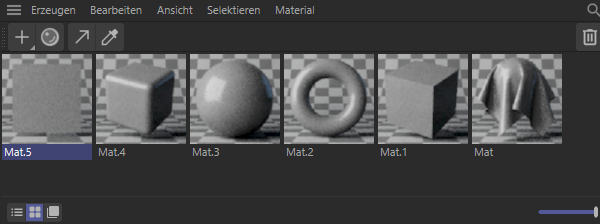 Redshift-Materialien im Material-Manager. Hier wurden exemplarisch verschiedene Formen für die Berechnung der Vorschaubilder über die Programm-Voreinstellungen ausgewählt. Über die Icons links unten im Manager lässt sich die Listenanordnung der Materialien umschalten. Die Größe der Vorschaubilder kann über den Regler rechts unten im Manager eingestellt werden.
Redshift-Materialien im Material-Manager. Hier wurden exemplarisch verschiedene Formen für die Berechnung der Vorschaubilder über die Programm-Voreinstellungen ausgewählt. Über die Icons links unten im Manager lässt sich die Listenanordnung der Materialien umschalten. Die Größe der Vorschaubilder kann über den Regler rechts unten im Manager eingestellt werden.
Die Namen neuer Materialien werden standardmäßig mit dem Kürzel Mat eingestellt, lassen sich aber individuell editieren, wenn Sie einen Doppelklick auf den Textbereich unterhalb der Vorschaubilder im Material-Manager ausführen. Haben Sie im Material-Manager über die Icons im unteren Teil des Managers eine Listendarstellung der Materialien ausgewählt, erscheinen die Materialnamen rechts von den Vorschaubildern und können dort entsprechend durch einen Doppelklick editiert werden.
Generell macht es Sinn, beschreibende Namen, wie z. B. Gebürstetes Aluminium oder Matter Kunststoff zu verwenden, je nach eingestellter Materialeigenschaft, um auch bei einer größeren Anzahl an Materialien schneller das passende Material finden zu können. Dabei ist die Suchleiste hilfreich, die sich über das Lupe-Symbol aus der oberen Icon-Leiste im Material-Manager ein- und ausblenden lässt. Dort können Sie über Teile von Materialnamen nur diejenigen Materialien anzeigen lassen, die den eingegebenen Text im Namen verwenden (siehe nachfolgende Abbildung). Zudem besteht auch die Option, Materialien thematisch zu gruppieren und dabei Tabs im Material-Manager zu verwenden. Wir besprechen dies in diesem Abschnitt.
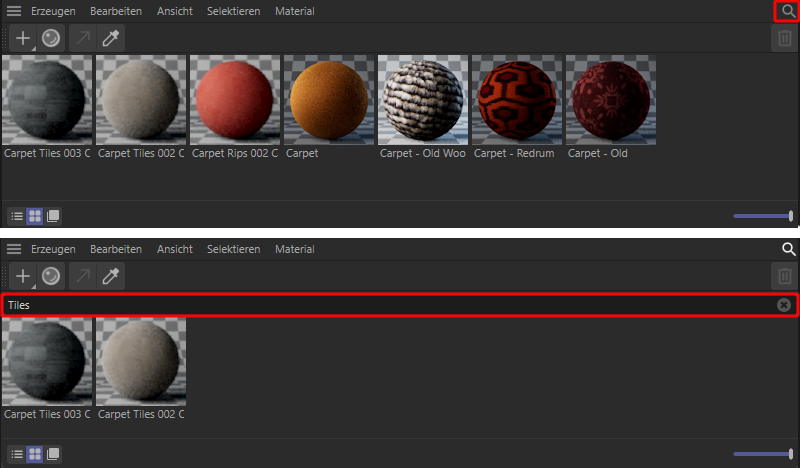 Das Lupe-Symbol ermöglicht die Filterung der angezeigten Materialien durch die eingetragene Zeichenfolge.
Das Lupe-Symbol ermöglicht die Filterung der angezeigten Materialien durch die eingetragene Zeichenfolge.
Neue Materialien erzeugen, konfigurieren und sortieren
Zum Erzeugen eines neuen Materials reicht ein Doppelklick auf einen leeren Bereich im Material-Manager aus. Alternativ dazu kann auch auf die +-Schaltfläche oberhalb des Vorschaubereichs im Material-Manager geklickt werden. Welche Art an Material dabei entsteht und welche 3D-Form für die Vorschau-Darstellung dieses Materials verwendet werden soll, kann über die Material-Rubrik in den Programm-Voreinstellungen vorgegeben werden (siehe folgende Abbildung). In der Abbildung oben sind bereits einige dieser 3D-Formen zu sehen, die dabei verwendet werden können.
Ein gehaltener Klick auf die +-Schaltfläche öffnet ein Kontextmenü, über das sich auch spezialisierte Materialien, wie z. B. zur Darstellung von Haaren oder von 3D-Volumen auswählen lassen. Auf diesen Seiten finden Sie detaillierte Informationen zu diesen Materialtypen.
Alternativ dazu finden Sie diese Auswahlmöglichkeiten auch im Erzeugen-Menü des Material-Managers.
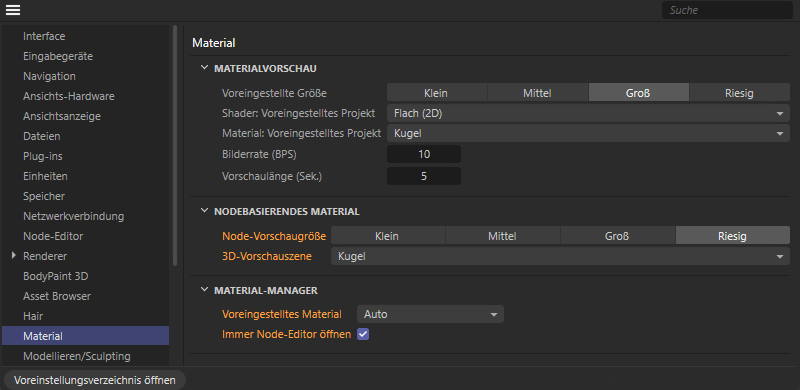 Die wichtigsten Voreinstellungen für Redshift-Materialien und den Material-Manager in den Programm-Voreinstellungen von Cinema 4D. Die Einstellungen der Materialvorschau-Rubrik darüber sind nur für klassische Cinema 4D-Materialien relevant.
Die wichtigsten Voreinstellungen für Redshift-Materialien und den Material-Manager in den Programm-Voreinstellungen von Cinema 4D. Die Einstellungen der Materialvorschau-Rubrik darüber sind nur für klassische Cinema 4D-Materialien relevant.
Innerhalb der Material-Einstellungen der Programm-Voreinstellungen (siehe oben) finden Sie die Vorgabe für die 3D-Vorschauszene. Dort können Sie zwischen typischen Formen, wie Kugel, Würfel oder Ebene, aber auch zwischen einigen exotischeren Formen, wie z. B. Kleidung oder einer Kerze auswählen. Diese Formen werden dann für die Berechnung der Materialvorschaubilder im Material-Manager verwendet. Mit der Funktion oder Berechnungsart des Materials haben diese Formen jedoch nichts zu tun. Wählen Sie einfach aus, was Ihnen optisch eher zusagt. Bedenken Sie dabei, dass gerundete Formen, wie z. B. eine Kugel oder ein Ring einige Materialeigenschaften, wie z. B. den Glanz oder die Spiegelung besser darstellen können, als z. B. ein scharfkantiger Würfel oder eine Ebene.
Die gewählte Form wird für alle neu erstellen Materialien verwendet und immer dann, wenn die Vorschau eines Materials neu berechnet werden muss. Die Vorschauform für bereits vorhandene Materialien bleibt also auch nach dem Umschalten der 3D-Vorschauszene erst einmal erhalten, bis z. B. eine Parameterveränderung an diesen Materialien eine Neuberechnung der Materialvorschau auslöst. Alternativ hierzu kann diese Aktualisierung der Vorschaubilder auch über den Eintrag Alle Materialien berechnen im Material-Menü des Material-Managers ausgelöst werden.
Beachten Sie, dass auch die Vorschauen der Materialien regulär gerendert werden müssen. Sollte Redshift gerade mit einem Bildrendering oder einem interaktiven Vorschaurendering (IPR) z. B. einer Editoransicht beschäftigt sein, kann dadurch die Berechnung der Materialvorschauen ausgebremst oder gar zeitweise ganz deaktiviert werden.
Sie finden dazu eine Materialvorschauen-Voreinstellung in den Programm-Voreinstellungen in der Rubrik Renderer/Redshift. Sie können dort z. B. Redshift zwingen, Materialvorschauen immer möglichst zeitnah zu berechnen oder damit z. B. zu warten, bis der Renderer nichts anderes zu tun hat.
Im Material-Manager lassen sich Sie die Materialien beliebig per Drag&Drop umsortieren, falls Sie z. B. thematisch ähnliche Materialien nacheinander angezeigt bekommen möchten. Zudem kann die Material-Anordnung durch die drei Icons links unten im Material-Manager beeinflusst werden. Die Materialien lassen sich dabei untereinander, also als Liste anzeigen oder auch nebeneinander in Reihen. Ein dritter Modus kombiniert eine Listendarstellung mit zusätzlichen Informationen zu den innerhalb der Materialien verwendeten Texturen. Diese Modi, ergänzt durch einige Unterkategorien, finden Sie auch noch einmal im Ansicht-Menü des Material-Managers.
Die drei Haupt-Anzeigemodi für Materialien sind in der folgenden Abbildung zu sehen. Unabhängig vom gewählten Modus kann die Größe der Vorschaubilder mit dem Regler beeinflusst werden, der rechts unten im Material-Manager zu finden ist.
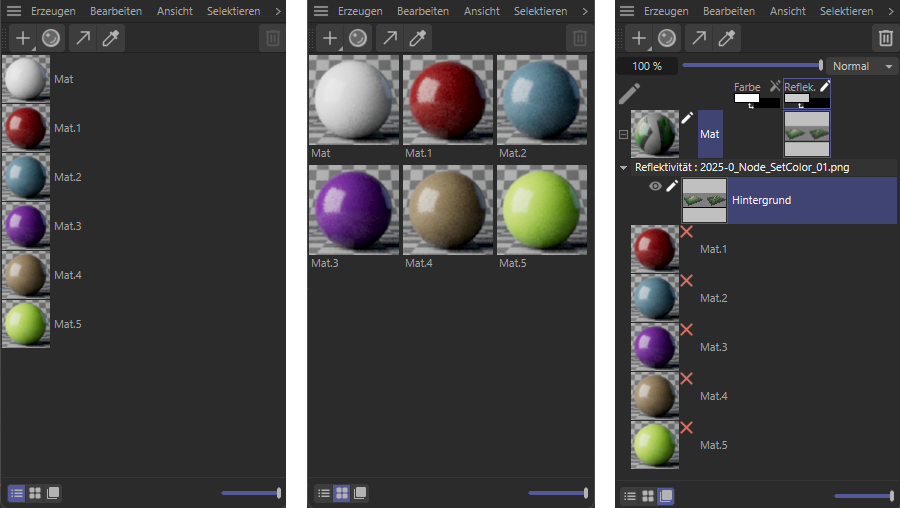 Die Anzeigemodi für Materialien können durch die drei Icons links unten im Material-Manager umgeschaltet werden. Rechts daneben ist auch der Regler zu finden, mit dem die Größe der Material-Vorschaubilder verändert werden kann.
Die Anzeigemodi für Materialien können durch die drei Icons links unten im Material-Manager umgeschaltet werden. Rechts daneben ist auch der Regler zu finden, mit dem die Größe der Material-Vorschaubilder verändert werden kann.
Wir haben bereits darüber gesprochen, dass ein Doppelklick in einen leeren Bereich des Material-Managers oder auch ein einfacher Klick auf die +-Schaltfläche im Kopfteil des Managers ein neues Material erzeugt. Welcher Materialtyp dies sein soll, kann ebenfalls in der Material-Rubrik der Programm-Voreinstellungen im Menüpunk Voreingestelltes Material angegeben werden.
Die Voreinstellung Auto sorgt dafür, dass für den Redshift-Renderer immer ein Redshift Standard-Material erstellt wird.
Wäre der alte Standard-Renderer in den Rendervoreinstellungen aktiv, würde stattdessen ein Cinema 4D Standard-Material entstehen.
Wäre der alte physikalische Renderer aktiv, würde auch ein physikalisch basiertes Material (PBR-Material) entstehen, dessen diffuse Farbeigenschaften über die Reflektivität eines Cinema 4D Standard-Materials simuliert werden.
Auch bei Nutzung der alten Standard- oder Physikalisch-Renderer können Node-Materialien genutzt werden, deren Erstellung sich z. B. über die Auswahl von Node oder Über auswählen lässt (siehe folgende Abbildung). Beachten Sie dabei jedoch, dass Redshift Node-Materialien nicht mit den Node-Materialien anderer Renderer kompatibel sind.
In den meisten Fällen dürfte die Auto-Einstellung für Voreingestelltes Material für Sie passend sein, da dann immer automatisch das für den aktuell gewählten Renderer passende Standard-Material entsteht, mit dem sich alle gängigen Materialarten umsetzen lassen. Ansonsten können Sie bei Bedarf auch einen gehaltenen Klick auf die +-Schaltfläche des Material-Managers ausführen und manuell den gewünschten Materialtyp auswählen.
Die gleichen Optionen stehen zudem auch im Erzeugen/Materialien-Menü des Material-Managers zur Verfügung.
Oft müssen Sie ein benötigtes Material nicht selbst konfigurieren, denn viele gängige Materialien werden bereits fertig zur Nutzung im Asset Browser angeboten. Sie können diesen direkt über die Kugel-Schaltfläche im Kopfbereich des Material-Managers öffnen und dort die verschiedenen Kategorien nach dem gewünschten Redshift-Material durchsuchen.
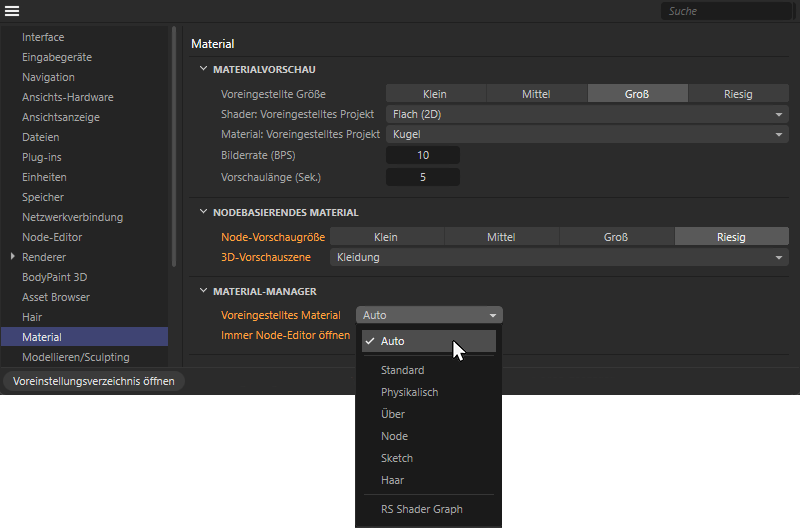 Das Auswahlmenü für das voreingestellte Material, das bei einem einfachen Klick auf die +-Schaltfläche des Material-Managers oder bei einem Doppelklick in den Material-Manager entstehen soll
Das Auswahlmenü für das voreingestellte Material, das bei einem einfachen Klick auf die +-Schaltfläche des Material-Managers oder bei einem Doppelklick in den Material-Manager entstehen soll
Die Materialvorschau in anderen Managern beeinflussen
Neben dem Material-Manager lassen sich auch noch die Vorschaubilder der Materialien in anderen Managern beeinflussen. So bekommen Sie z. B. nach dem Anklicken eines Materials im Material-Manager automatisch dessen Basiseinstellungen im Attribute-Manager angezeigt . Dazu gehört auch ein Vorschaubild des Materials, das in Größe und auch in der Art des dafür verwendeten Objekts von den Einstellungen des Material-Managers abweichen kann (siehe folgende Abbildung).
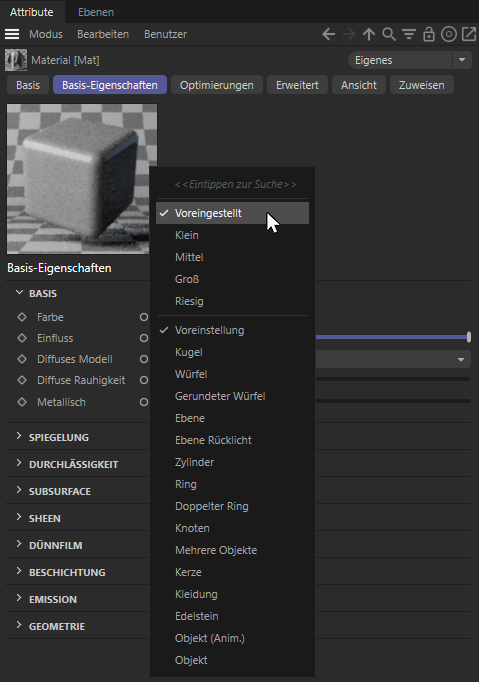 Die verschiedenen Darstellungsmodi für die Vorschaudarstellung eines Materials im Attribute-Manager
Die verschiedenen Darstellungsmodi für die Vorschaudarstellung eines Materials im Attribute-Manager
Nach einem Rechtsklick auf das Vorschaubild des Materials im Attribute-Manager öffnet sich ein Kontextmenü, über das zwischen verschiedenen Standardgrößen für die Vorschau und auch zwischen verschiedenen Objekten für das Rendern der Materialvorschau gewählt werden kann. Diese Einstellung ist unabhängig von der gewählten Darstellung im Material-Manager.
Materialien gruppieren
Oft wird bei komplexeren Projekten eine größere Anzahl verschiedener Materialien benötigt. In solchen Situationen macht es Sinn, Materialien thematisch gruppieren zu können, also z. B. alle Kunststoff-, alle Metall- und alle Holzmaterialien in Gruppen unterzubringen, die sich dann bei Bedarf auch im Material-Manager separat betrachten lassen. Dazu können Sie die Ebene-Eigenschaft der Materialien nutzen, die Sie im Basis-Tab des Attribute-Managers finden können, wenn im Material-Manager ein Material (oder auch mehrere Materialien gleichzeitig) ausgewählt wurde.
Zum Selektieren eines Materials klicken Sie einfach auf dessen Vorschaubild im Material-Manager. Wenn mehrere Materialien gleichzeitig selektiert werden sollen, können Sie z. B. mit gehaltener linker Maustaste einen Rahmen um diese Materialien im Material-Manager aufziehen, oder aber die gängigen Ctrl-Klicks nutzen, um Materialien nacheinander zu selektieren oder auch zu deselektieren.
Ausgewählte Materialien sind im Material-Manager immer an der bläulichen Hinterlegung des Materialnamens zu erkennen.
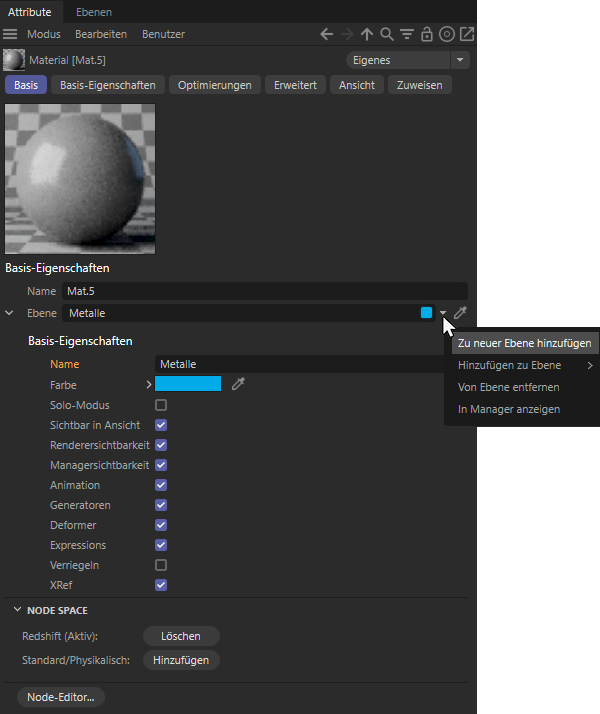 Verwaltung der Ebene-Eigenschaft an einem selektierten Material
Verwaltung der Ebene-Eigenschaft an einem selektierten Material
Wie in obiger Abbildung zu sehen, finden Sie die Ebene-Eigenschaft der Materialien direkt in den Basis-Einstellungen des Attribute-Managers. Dort kann übrigens ebenfalls der Name des Materials editiert werden.
Anfänglich ist das Ebene-Feld noch leer, aber durch einen Klick auf den kleinen Pfeil rechts neben dem Ebene-Feld können Sie entweder das Material Zu neuer Ebene hinzufügen lassen oder aber - falls bereits Ebenen vorhanden sind - den Eintrag Hinzufügen zu Ebene nutzen und dort eine der bereits verfügbaren Ebenen auswählen.
Ist eine Ebene für das Material erzeugt oder ausgewählt worden, kann auch das Dreieck links vor dem Ebene-Feld aufgeklappt werden, um die Einstellungen dieser Ebene einsehen zu können (siehe auch obige Abbildung). Sie finden dort den Namen der Ebene, den Sie sinnvoll wählen sollten, denn dieser Name wird dann auch im Material-Manager für den Gruppen-Tab verwendet. Hier könnten Sie also z. B. den Begriff Kunststoff verwenden, falls das Material entsprechende Eigenschaften hat. Zusätzlich finden Sie hier auch ein Farbe-Feld, das Sie ebenfalls nach belieben einstellen können. Diese Farbe wird dann auch im Material-Manager zur Markierung der Materialien verwendet. Wasser- oder Glas-Materialien könnten dann z. B. in einer bläulichen Ebene noch schneller ins Auge fallen. Dies ist auch in der folgenden Abbildung zu erkennen.
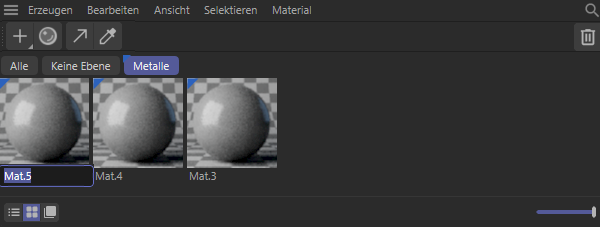 Verschiedene Gruppen im Material-Manager
Verschiedene Gruppen im Material-Manager
Für alle den Materialien zugewiesenen Ebenen erscheinen im Material-Manager entsprechende Reiter. Ein Klick auf diese Reiter zeigt dort dann nur noch die Materialien an, denen diese Ebene zugewiesen wurde. Zusätzlich erhalten die Reiter und auch die Vorschaubilder der Materialien entsprechend gefärbte Ecken in der Farbe der Ebene. Die Abbildung oben zeigt z. B. drei Materialien, die in einer blau gefärbten Ebene mit den Namen Metalle liegen.
Sind sehr viele Material-Ebenen vorhanden, können Sie über das Ansicht-Menü des Material-Managers einstellen, ob die entsprechenden Reiter in einer ununterbrochenen Zeile oder in mehreren Reihen angezeigt werden sollen.
Neben den Reitern für die Ebenen erscheinen auch noch eine Alle- und eine Keine Ebene-Gruppe im Material-Manager. So haben Sie jederzeit die Möglichkeit alle Materialien gleichzeitig zu sehen, unabhängig von ihrer Gruppenzugehörigkeit und können sich auch die Materialien separat anzeigen lassen, die keiner Ebene zugewiesen wurden.
Materialien editieren
Wir haben bereits gesehen, dass sich viele Eigenschaften eines selektierten Materials - unabhängig davon, ob es auf Nodes basiert oder ein Cinema 4D Standardmaterial ist - direkt im Attribute-Manager editieren lassen. Zum Selektieren reicht ein einfacher Klick auf die Materialvorschau im Material-Manager oder aber ein Doppelklick auf ein Material-Tag im Objekt-Manager aus, sofern das Material bereits einem Objekt zugewiesen wurde.
Die Arbeit mit Node-Materialien lässt sich jedoch noch komfortabler und auch übersichtlicher im separaten Node-Editor vornehmen. Dazu führen Sie einen Doppelklick auf das Vorschaubild des Materials im Material-Manager aus. Dieses Zusammenspiel zwischen dem Material-Manager und dem Node-Editor wird möglich durch die Option Immer Node-Editor öffnen, die Sie in der Material-Rubrik der Programm-Voreinstellungen finden. Ist die Option dort ausgeschaltet, öffnet sich ansonsten bei einem Doppelklick auf das Node-Material nur der Material-Editor, der nur die Material-Eigenschaften darstellen kann, die Sie bereits über den Attribute-Manager erreichen können.
Alternativ hierzu können Sie auch jederzeit das Material selektieren und dann auf die Node-Editor...-Schaltfläche im Basis-Reiter des Attribute-Managers klicken, um den Node-Editor öffnen zu lassen. Ansonsten lässt sich der Node-Editor auch über das Fenster-Menü von Cinema 4D aufrufen.
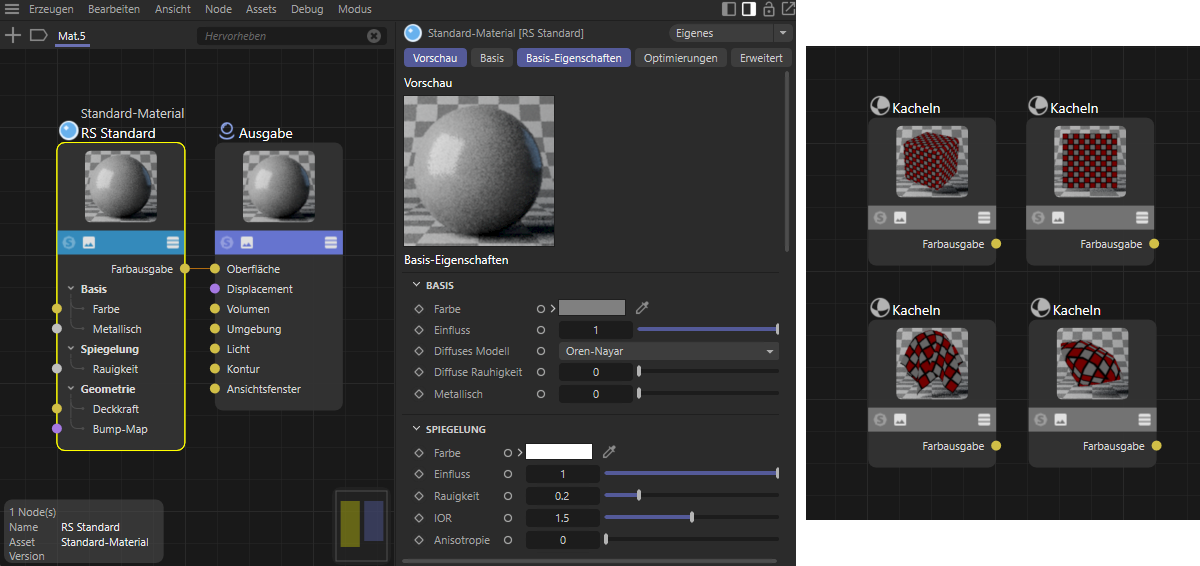 Die Darstellung eines Redshift Standard-Materials im Node-Editor und (rechts) verschiedene Vorschau-Objekte für Shader-Nodes.
Die Darstellung eines Redshift Standard-Materials im Node-Editor und (rechts) verschiedene Vorschau-Objekte für Shader-Nodes.
Nur im Node-Editor wird die eigentliche Node-Struktur des Redshift-Materials sichtbar und kann durch Shader-Nodes aus dem Asset Browser individuell ergänzt und konfiguriert werden. In diesem Abschnitt der Dokumentation erhalten Sie alle notwendigen Informationen dazu, wie der Node-Editor bedient wird, wie Nodes funktionieren und welche Nodes Ihnen für die Arbeit mit Materialien zur Verfügung stehen. Falls Sie noch nie mit Node-Materialien gearbeitet haben, erleichtern diese Ausführungen in der Materialien-Rubrik den Einstieg.
Auch Nodes verfügen über Vorschaubereiche, wie sie z. B. im rechten Teil der obigen Abbildung zu erkennen sind. Die dafür verwendeten Formen werden ebenfalls durch die Programm-Voreinstellung zu der 3D-Vorschauszene beeinflusst.
Die Größe dieser Node-Vorschaubereiche kann über die Einstellung Node-Vorschaugröße aus der Material-Kategorie der Programm-Voreinstellungen vorgegeben werden, oder aber Sie führen einen Rechtsklick auf diese Vorschaubereich aus und wählen dort dann eine neue Größe aus dem Kontextmenü aus.
Verwendung von klassischen Materialien
Wenn Sie bereits mit älteren Versionen von Cinema 4D und dem Standard- oder dem physikalischem Renderer gearbeitet haben, können Sie auch diese Projekte nach wie vor rendern und auch deren Materialien bearbeiten. Besteht Ihr Projekt nur aus solchen klassischen Komponenten (also z. B. mit klassischen Cinema 4D-Kameras, sowie Cinema 4D-Lichtquellen und klassische Materialien), können Sie in den Rendervoreinstellungen auch noch den dazu passenden klassischen Renderer auswählen.
Redshift ist zwar auch in der Lage, die wichtigsten Materialeigenschaften dieser klassischer Cinema 4D-Materialien für das Rendering zu interpretieren, um alle Möglichkeiten von Redshift auszureizen, sollten jedoch generell die eigenen Redshift Materialien verwendet werden.
Sollten Sie dennoch für ein Redshift-Rendering auch klassische Cinema 4D-Materialien benötigen, können Sie diese auch bei aktivem Redshift-Renderer über das Erzeugen-Menü des Material-Managers über den Menüpunkt Klassische Materialien aufrufen.
Die Darstellung von klassischen Materialien unterscheidet sich im Material-Manager kaum von der Darstellung von Redshift-Materialien. Für klassische Materialien kann jedoch in den Material-Einstellungen der Programm-Voreinstellungen mit der Einstellung Material: Voreingestelltes Projekt eine eigene Form gewählt werden. Sie erkennen dies in der nachfolgenden Abbildung, wo klassische Materialien auf Kugel-Objekten und Redshift-Materialien auf einem Doppeltorus berechnet werden.
Zusätzlich bieten klassische Materialien eine Reflektivität-Eigenschaft, die durch die Verwendung unterschiedlicher Ebenen einen komplexen Materialaufbau und physikalisch korrekte Materialeigenschaften simulieren kann. Der Material-Manager bietet daher für diese klassischen Materialien eine zusätzliche Markierung in der rechten oberen Ecke des Vorschaubereichs eines ausgewählten Materials an (siehe folgende Abbildung).

Die orangefarbene Markierung an dem ausgewählten Material Mat 1 zeigt an, dass dessen Reflektivität identisch noch an anderen Materialien vorhanden ist. Diese anderen Materialien werden durch weiße Markierungen in der rechten oberen Ecke markiert (siehe Mat 2 und Mat 3 in obiger Abbildung). Diese Information ermöglicht Ihnen z. B. diese drei Materialien z. B. durch Ctrl-Klicks gemeinschaftlich auszuwählen und deren Reflektivität im Attribute-Manager gleichzeitig und synchron ändern zu können. Sollte einer der klassischen Renderer ausgewählt sein, können Sie zum Auswählen klassischen Materialien mit identischem Reflektivität-Kanal auch das Selektieren-Menü im Material-Manager nutzen. Dort finden Sie dann den Befehl Materialien mit gleicher Reflektivität selektieren. Dieser Befehl steht bei Redshift als aktivem Renderer nicht zur Verfügung.
Das Material Mat 4 im obigen Beispiel ist zwar ebenfalls ein klassisches Material, zeigt diese weiße Markierung jedoch nicht an, da dort andere Reflektivität-Einstellungen genutzt werden im Vergleich zum ausgewählten Material Mat 1.
Wenn Sie während eines Drag&Drop-Vorganges eines klassischen Materials die Alt-Taste halten und das Material auf einem vorhandenen klassischen Material fallen lassen, so wird letzteres durch das gezogene Material ersetzt. Halten Sie zusätzlich zur Alt- die Ctrl/Cmd-Taste, wird das klassische Material durch eine Kopie des gezogenen klassischen Materials ersetzt.
Weitere Funktionen
Am oberen Rand des Material-Managers finden Sie einige Schaltflächen, die wir hier kurz beschreiben. Dabei gehen wir diese von links nach rechts durch:
- Das +-Symbol: Ein einfacher Klick auf diese Schaltfläche erzeugt ein neues Material. Den Typ dieses Materials können Sie über die Material-Kategorie in den Programm-Voreinstellungen vorgeben. Standardmäßig ist dort für Voreingestelltes Material der Auto-Modus aktiviert, wodurch für den aktuell in den Render-Voreinstellungen aktivierten Renderer das passende Standard-Material erzeugt wird. Für Redshift entsteht also z. B. das Redshift Standard-Material.
Wenn Sie die Maustaste auf dem +-Symbol halten, erscheint ein Kontextmenü, über das Sie auch anderen Materialarten auswählen können, die zum aktiven Renderer kompatibel sind. - Das Material-Icon öffnet den Asset Browser, um darüber direkten Zugriff auf die mitgelieferten Materialien zu haben. Ein Doppelklick auf ein Material dort lädt dieses automatisch in den Material-Manager.
- Die Pfeil-Schaltfläche: Wir haben hier bereits über die verschiedenen Methoden gesprochen, wie sich Materialien per Drag&Drop direkt aus dem Material-Manager zu einem Objekt zuweisen lassen. Alternativ dazu können Sie aber auch diese Pfeiltaste anklicken. Dafür sollten die entsprechenden Objekte und das zuzuweisende Material selektiert sein.
- Die Pipette: Ist im Objekt-Manager ein Objekt ausgewählt, dem bereits ein Material zugewiesen wurde, dann können Sie dieses Material mit einem Klick auf die Pipette auch im Material-Manager selektieren lassen. Entsprechend erscheinen dann z. B. auch direkt dessen Einstellungen im Attribute-Manger. Den gleichen Effekt hat ein Doppelklick auf das Material-Tag hinter dem Objekt im Objekt-Manager.
- Ein Klick auf das Mülleimer-Icon löscht die selektierten Materialien aus dem Material-Manager. Beachten Sie dabei, dass - sollten diese Materialien bereits Objekten zugewiesen worden sein - an dem Objekten die entsprechenden Material-Tags erhalten bleiben. Dort sind dann jedoch die Verlinkungen zu den Materialien leer, und daher zeigen diese Tags dann ein Fragezeichen im Icon an. Diese Tags können entweder gelöscht werden oder aber Sie weisen diesen ein anderes Material zu. Die Projektionseinstellungen an dem Material-Tag bleiben auch nach dem Entfernen einer Material-Verknüpfung erhalten.
- Das Lupe-Symbol blendet eine Suchleiste ein- oder aus, die so auch in anderen Managern, wie z. B. dem Objekt-Manager angeboten wird, um die angezeigten Elemente filtern zu lassen. Es werden dann nur noch die Materialien angezeigt, deren Namen Teile des in der Suchmaske eingetragenen Begriffs enthalten.